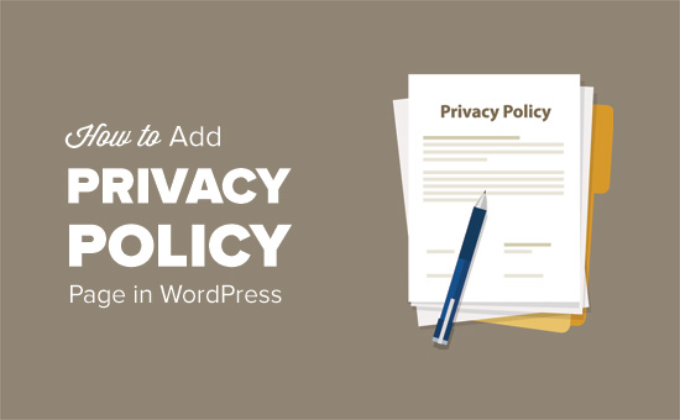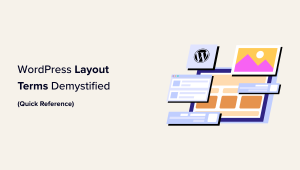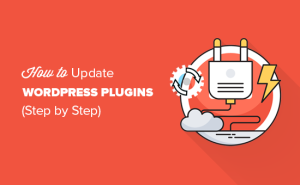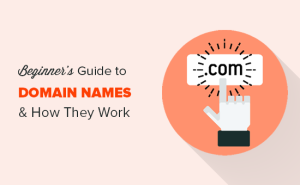O senhor deseja adicionar uma política de privacidade ao seu site WordPress?
Uma página de política de privacidade é um documento exigido por lei que divulga as informações que o senhor coleta sobre os visitantes do seu site. É recomendável adicionar uma página de política de privacidade ao seu site, seja o senhor um blogueiro, freelancer ou proprietário de uma empresa.
Agora, o problema é que a maioria dos iniciantes não sabe como criar uma política de privacidade legítima e depois exibi-la em seus sites.
Neste artigo, mostraremos ao senhor como adicionar facilmente uma política de privacidade no WordPress.
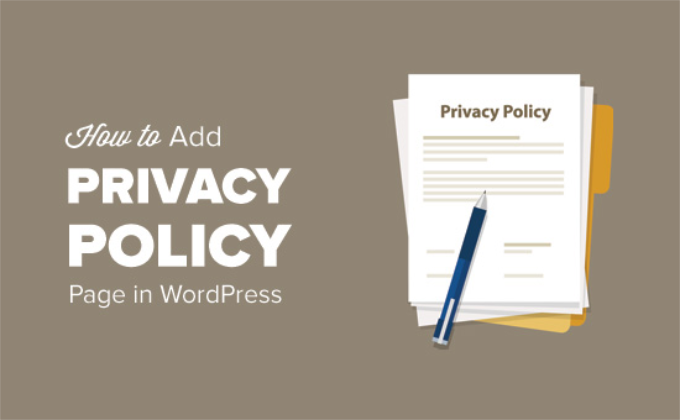
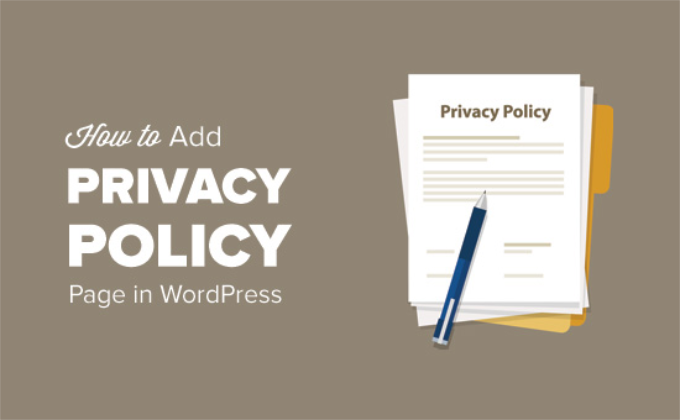
O que é uma política de privacidade e o senhor precisa dela em seu site?
Todos os websites coletam informações sobre seus visitantes de diferentes maneiras.
Em muitos países (inclusive nos Estados Unidos), os sites são obrigados por lei a divulgar as informações que coletam sobre seus visitantes e como essas informações são usadas.
Aqui estão algumas das maneiras pelas quais um site WordPress típico coleta informações do usuário:
Todos os sites na Internet devem ter uma página de política de privacidade. Ela protege sua empresa de problemas legais e também ajuda a criar a confiança do consumidor.
O senhor também precisa adicionar uma página de política de privacidade para estar em conformidade com o Regulamento Geral de Proteção de Dados (GDPR).
Para quem não sabe, o GDPR é uma lei da União Europeia (UE) que dá aos cidadãos controle sobre seus dados pessoais. Essa lei se aplica a todas as empresas (incluindo Blogs do WordPress) em todo o mundo, mesmo que o senhor não seja de um país da UE.
Para obter mais detalhes, o senhor pode ler nosso guia definitivo sobre o GDPR e entender seu impacto em seu site WordPress.
O que o senhor deve incluir em uma política de privacidade?
Os requisitos básicos para uma política de privacidade são bastante simples. O senhor precisa listar todas as maneiras pelas quais coleta ou pretende coletar informações do usuário em seu website.
Uma página simples de política de privacidade deve conter as seguintes informações:
- Informações que o senhor coleta sobre os usuários que visitam seu site.
- Métodos usados para coletar informações, por exemplo, cookies e web beacons, inscrições, registro, formulários de comentários e outros.
- Mencione todos os anunciantes terceirizados que coletam informações de usuários em seu site, como Google AdSense.
- Inclua links para a política de privacidade de cada programa de publicidade do qual o senhor participa.
- Como os usuários podem bloquear cookies e optar por não receber anúncios de terceiros.
- Suas informações de contato para que os usuários possam entrar em contato caso tenham dúvidas.
Há muitos sites na Internet que permitem que o senhor gere automaticamente texto para suas páginas de política de privacidade ou termos de serviço.
O próprio WordPress vem com um gerador básico de política de privacidade que o senhor pode usar.
O senhor também pode dar uma olhada em Política de privacidade do WPBeginner como ponto de partida. Basta substituir todas as referências ao WPBeginner pelo nome de seu site ou empresa.
Tutorial em vídeo
Se o senhor preferir instruções por escrito, continue lendo.
Como adicionar uma página de política de privacidade no WordPress
O WordPress facilita a geração de uma página de política de privacidade para seu site. Ele também fornece um modelo genérico de política de privacidade para o senhor usar com instruções sobre como adicionar conteúdo a ele.
Primeiro, o senhor precisa visitar o site Configurações ” Privacidade O senhor verá que o WordPress já criou um rascunho de página de política de privacidade para o senhor. O senhor perceberá que o WordPress já criou um rascunho de página de Política de Privacidade para o senhor.
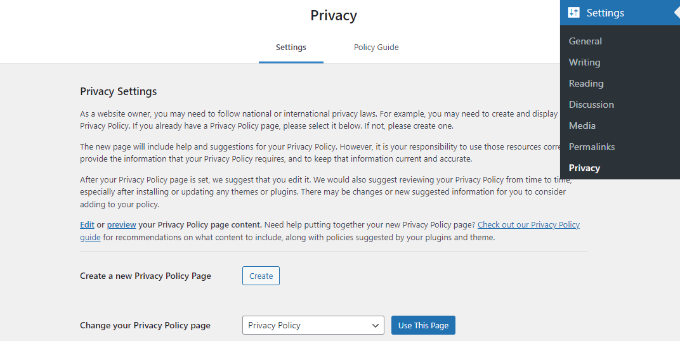
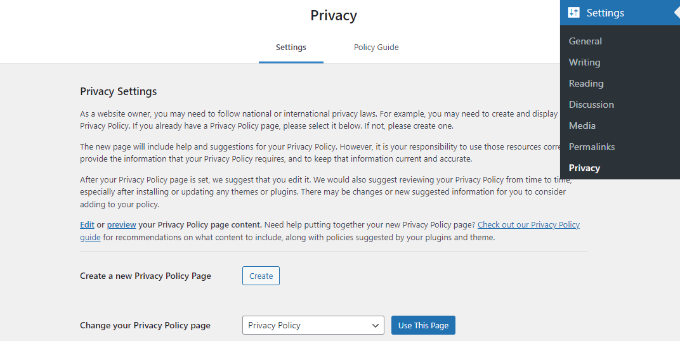
O senhor pode clicar no botão “Use this Page” para salvar essa página como sua política de privacidade.
O senhor também pode clicar no botão “Criar” para gerar uma nova página de Política de Privacidade. O WordPress criará automaticamente uma nova página e a abrirá para que o senhor possa fazer alterações.
Se estiver usando o rascunho padrão, o senhor precisará clicar no link “Edit” (Editar) para fazer alterações e publicá-la.
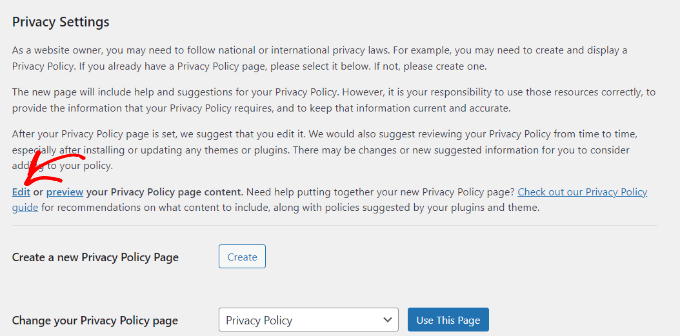
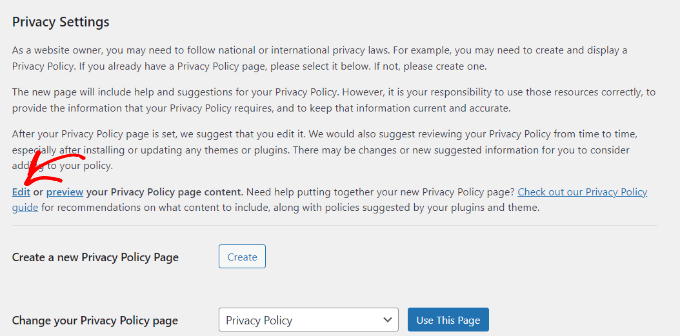
Quando o senhor abrir a página da política de privacidade para edição, verá uma notificação na parte superior.
Ela tem um link para o guia padrão da página de política de privacidade do WordPress.
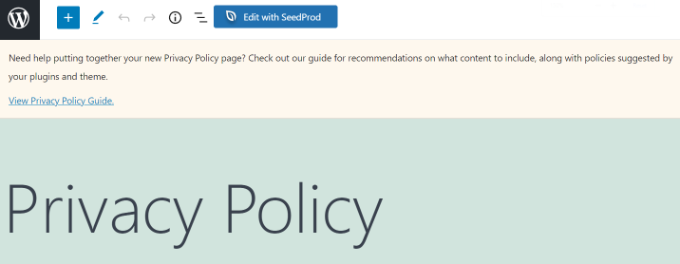
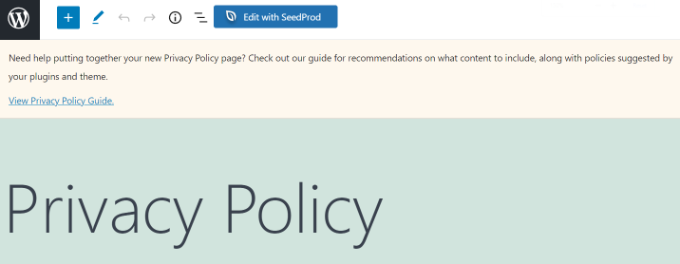
O conteúdo da política de privacidade também contém instruções sobre como editar e alterar cada seção.
O senhor perceberá que há seções para diferentes maneiras pelas quais um site WordPress pode coletar informações pessoais. Por exemplo, ela lista comentários, login cookies, incorporações e muito mais.
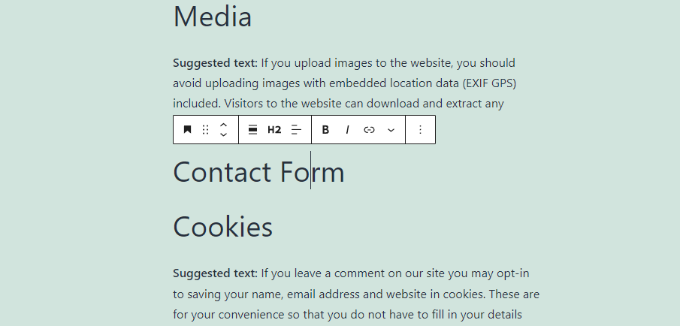
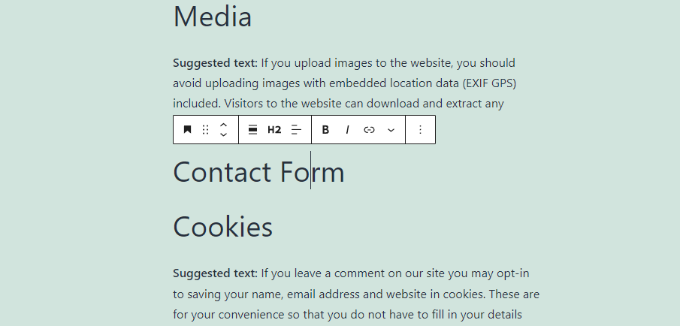
Ele também terá seções sem informações abaixo delas, incluindo formulário de contato e análise.
Quanto aos formulários de contato, o senhor pode mencionar as informações que coleta e para que elas são usadas.
Se estiver usando o plugin WPForms para criar um formulário de contato, o senhor já pode criar formulários de contato em conformidade com o GDPR.
Para o Google Analytics, o senhor pode seguir este procedimento completo Guia de conformidade do Google Analytics e do GDPR.
Depois de revisar completamente a página da política de privacidade, o senhor pode clicar no botão “Publish” (Publicar) para salvar suas alterações.
Como adicionar um link à página da política de privacidade no WordPress
A maioria dos sites exibe um link para a página de política de privacidade na área de rodapé do site. Dessa forma, o link aparece em todas as páginas, mas não ocupa espaço em sua página principal menu de navegação.
Há várias maneiras de fazer isso. Vamos começar com a mais fácil.
Como adicionar um link à página da política de privacidade em temas clássicos
Muitos Temas do WordPress vêm com áreas prontas para widgets no rodapé, também chamadas de barra lateral do rodapé. O senhor pode ir para a Appearance ” Widgets para confirmar se seu tema tem uma área de widgets no rodapé.
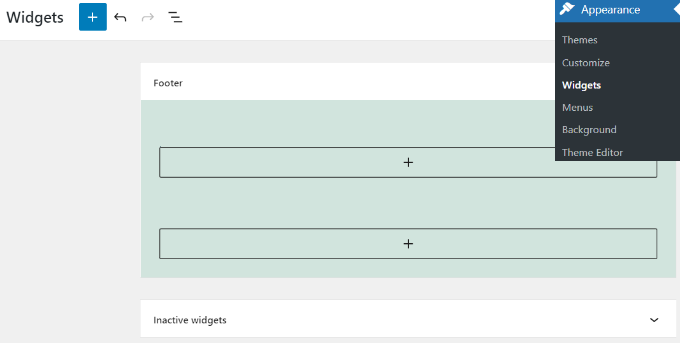
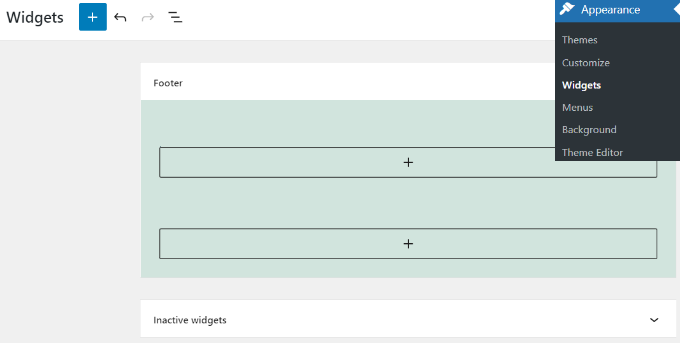
Se o seu tema tiver uma, você poderá usar o widget do menu de navegação para exibir uma lista de links para o seu páginas informativasincluindo a política de privacidade.
Primeiro, o senhor precisará criar um novo menu de navegação personalizado.
Basta acessar a seção Appearance ” Menus para criar um novo menu personalizado. O senhor precisará clicar no link “Create a new menu” (Criar um novo menu) na parte superior.
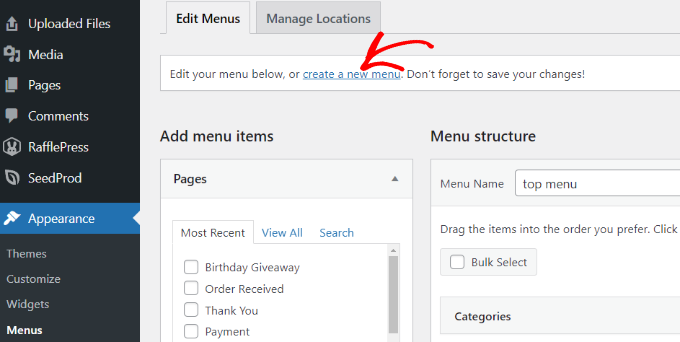
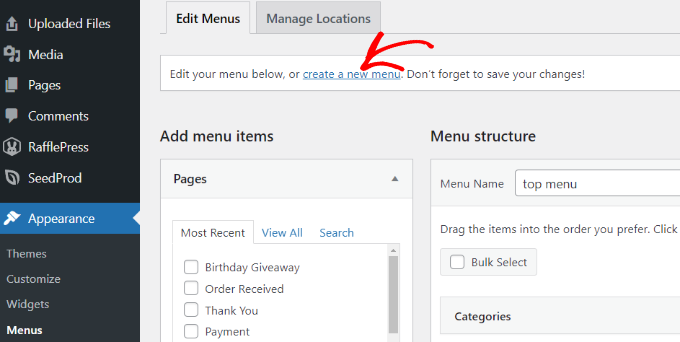
Depois disso, o senhor pode digitar um nome para o menu.
Em seguida, clique no botão “Create Menu”.
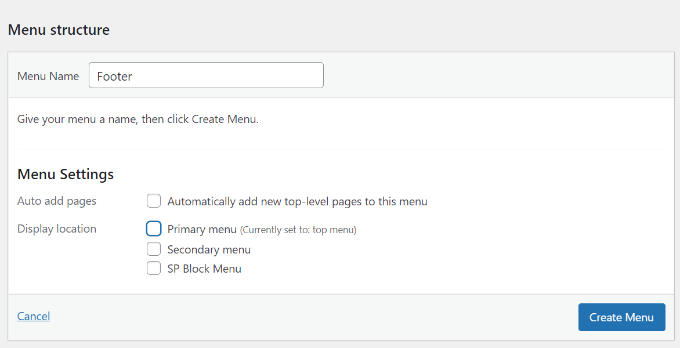
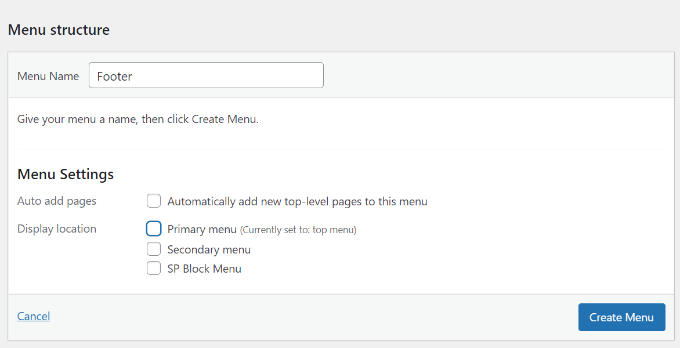
Em seguida, o senhor precisa selecionar as páginas da coluna da esquerda para adicionar ao menu.
Depois de selecioná-las, basta clicar no botão “Add to Menu”.
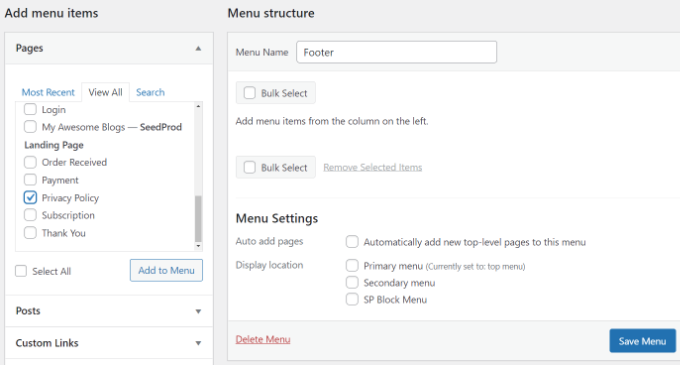
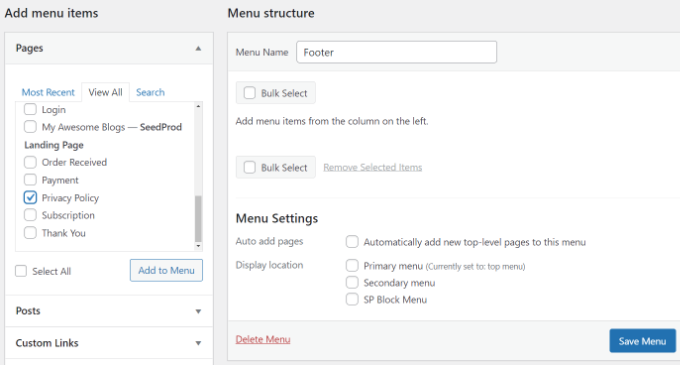
O senhor deve notar que as páginas selecionadas aparecem no menu recém-criado. Agora, o senhor pode organizar os itens do menu clicando e arrastando-os para cima ou para baixo.
Quando terminar, não se esqueça de clicar no botão “Save Menu” para armazenar as alterações.
Para obter mais ajuda com a criação de menus, o senhor pode consultar nosso guia para iniciantes em Como criar menus de navegação no WordPress.
Agora vá para a seção Appearance ” Widgets e, em seguida, clique no botão “+” para adicionar um bloco de widget “Navigation Menu”.
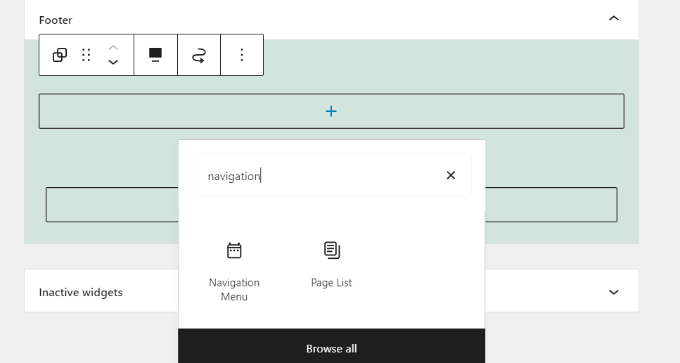
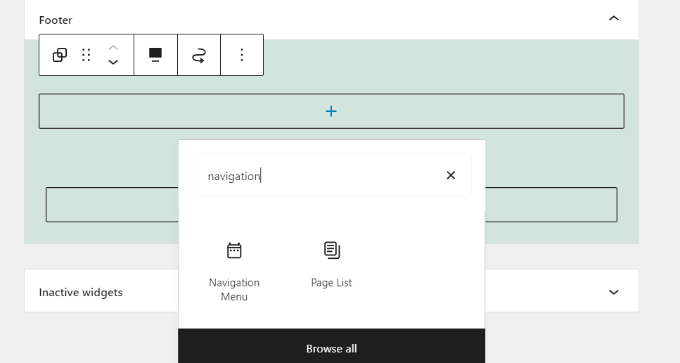
Em seguida, o senhor pode, opcionalmente, inserir um título para o widget.
Em seguida, selecione seu menu no menu suspenso.
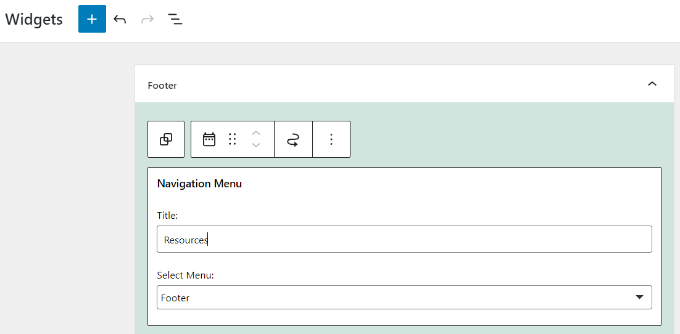
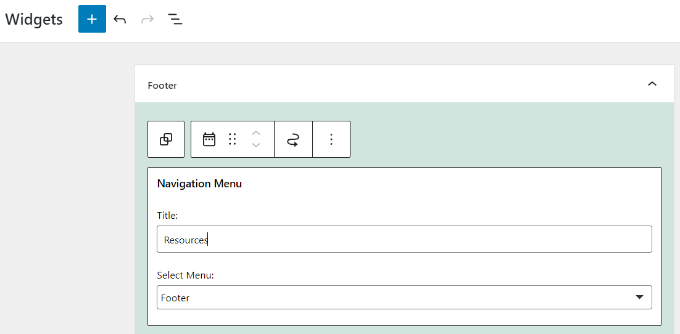
Depois de fazer as alterações, não se esqueça de clicar no botão “Update” (Atualizar) em sua página de widgets.
Agora o senhor pode visitar seu site para ver os links da política de privacidade na área do rodapé do site.


Adição de link para a página da política de privacidade em temas de blocos
Se o senhor estiver usando um tema de blocoo senhor pode usar esse método para adicionar links à sua página de política de privacidade com o editor de site completo.
Para adicionar um menu de navegação usando o editor de site completo, visite o site Appearance ” Editor no painel do WordPress.
Neste tutorial, usaremos o tema padrão Twenty Twenty-Two.


Quando o senhor estiver no editor de site completo, clique no menu de navegação que aparece na parte superior do cabeçalho do site.
Em seguida, o senhor verá diferentes opções para personalizar o bloco do menu de navegação no painel à sua direita.
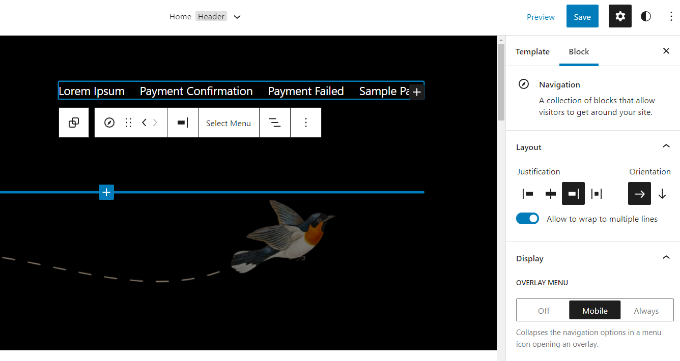
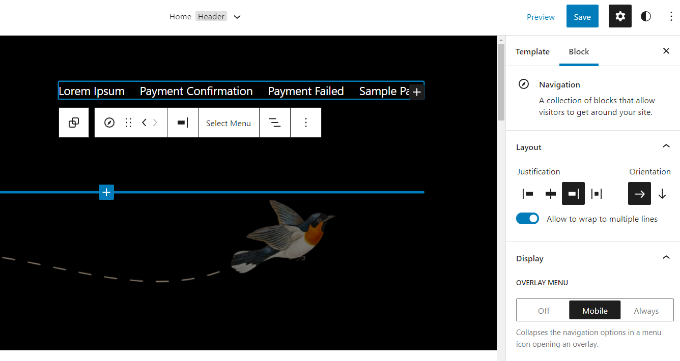
Para editar o menu de navegação em seu site, o senhor pode clicar na opção “Select Menu” (Selecionar menu) para abrir um menu suspenso.
Por exemplo, o senhor pode selecionar qualquer menu que tenha criado anteriormente na seção Classic Menus.


Depois de selecionar um menu, o senhor pode adicionar mais páginas a ele, inclusive o link para sua política de privacidade.
Basta clicar no sinal “+” para adicionar um bloco ao menu de navegação e, em seguida, selecionar o link para sua política de privacidade no menu suspenso.


Quando terminar, o senhor pode visualizar as alterações para ver como o menu fica em tempo real. Em seguida, não se esqueça de clicar no botão “Save” (Salvar) na parte superior.
Adicionar manualmente um link à página da política de privacidade no WordPress
Se o seu tema não vier com uma área de widget de rodapé ou um menu de navegação de rodapé, o senhor poderá adicionar manualmente um link para sua página de política de privacidade usando o código HTML.
O senhor precisará editar o arquivo footer.php do seu tema. Se não tiver feito isso antes, dê uma olhada em nosso guia sobre Como copiar/colar código no WordPress.
Em seu arquivo footer.php, adicione o seguinte HTML em um local apropriado, logo antes da tag </body>:
<a href="http://example.com/privacy-policy">Privacy Policy</a>
Não se esqueça de substituir a tag href pelo URL de sua página de política de privacidade. Agora, o senhor pode salvar as alterações e visualizar o site para ver o link em ação.
Isso é tudo! O senhor adicionou com êxito uma página de política de privacidade ao seu site WordPress.
Esperamos que este artigo tenha ajudado o senhor a aprender como adicionar uma política de privacidade no WordPress. Talvez o senhor também queira ver nosso passo a passo Guia de SEO do WordPress para iniciantes e nossas escolhas de especialistas do melhores plug-ins de segurança do WordPress.
Se o senhor gostou deste artigo, por favor, assine o nosso Canal do YouTube para ver tutoriais em vídeo sobre o WordPress. O senhor também pode nos encontrar em Twitter e Facebook.